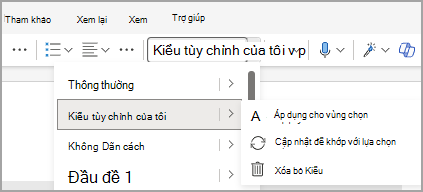Sửa đổi hoặc tạo đầu đề và các kiểu khác
Kiểu trong Word cho phép bạn chọn diện mạo cho đầu đề, văn bản thông thường và thậm chí là khung chú thích hoặc các nhu cầu văn bản tùy chỉnh khác. Bạn sẽ có thể chọn phông chữ, kích cỡ, màu sắc, căn chỉnh đoạn văn, giãn cách và nhiều tùy chọn khác. Bất kể bạn sử dụng các kiểu trong tài liệu của mình ở đâu, chúng vẫn sẽ có giao diện nhất quán như nhau mỗi lần sử dụng. Nếu sau này bạn đổi ý, bạn có thể tùy chỉnh kiểu và thay đổi sẽ hiển thị trong toàn bộ tài liệu của bạn, ở tất cả các vị trí bạn đã sử dụng kiểu. Bạn cũng có thể tạo kiểu mới.
Lưu ý: Các bước sử dụng kiểu có thể hơi khác một chút, tùy thuộc vào việc bạn đang làm việc từ tài liệu được lưu vào màn hình nền Windows hay nếu bạn đang sử dụng Word trong trình duyệt.
Sửa đổi kiểu hiện có
Để sửa đổi kiểu hiện có cho phù hợp với nhu cầu của bạn:
-
Trong tài Word của bạn, hãy định dạng văn bản để tìm kiểu bạn muốn, rồi chọn kiểu đó.
-
Trong tab Trang đầu , bung rộng danh sách kiểu văn bản.
-
Trong danh sách kiểu, bấm chuột phải vào kiểu bạn muốn cập nhật, rồi chọn Sửa đổi.
-
Nhập tên cho kiểu đã sửa đổi của bạn và nếu bạn muốn truy nhập nhanh vào kiểu đó, hãy đảm bảo chọn hộp Thêm vào bộ sưu tập Kiểu.
-
Chọn OK.
Tạo kiểu mới
Bạn có thể tạo một kiểu tùy chỉnh nếu bạn không nhìn thấy kiểu mình muốn sửa đổi.
-
Trong tài Word của bạn, hãy định dạng văn bản để tìm kiểu bạn muốn, rồi chọn kiểu đó.
-
Trong tab Trang đầu , bung rộng danh sách kiểu văn bản.
-
Chọn Tạo Kiểu.
-
Chọn Sửa đổi, sau đó đặt tên và định dạng kiểu. Nếu bạn muốn truy nhập nhanh vào kiểu đó, hãy đảm bảo chọn hộp Thêm vào bộ sưu tập Kiểu.
-
Chọn OK.
Sửa đổi và đổi tên kiểu hiện có
Bạn có thể dễ dàng sửa đổi kiểu hiện có cho phù hợp với nhu cầu của mình.
-
Trong tài Word của bạn, hãy định dạng văn bản để tìm kiểu bạn muốn, rồi chọn kiểu đó.
-
Trong tab Trang đầu , bung rộng danh sách kiểu văn bản.
-
Di chuột lên mũi tên bên cạnh kiểu bạn muốn cập nhật, sau đó chọn Cập nhật để khớp với lựa chọn. Kiểu sẽ được cập nhật và những thay đổi sẽ bắt đầu phản ánh trong toàn bộ tài liệu, bất cứ nơi nào kiểu này đang được sử dụng.

Tạo kiểu mới
Bạn có thể tạo một kiểu tùy chỉnh nếu bạn không nhìn thấy kiểu mình muốn sửa đổi.
-
Trong tài Word của bạn, hãy định dạng văn bản để tìm kiểu bạn muốn, rồi chọn kiểu đó.
-
Trong tab Trang đầu , bung rộng danh sách kiểu văn bản.
-
Chọn Tạo Kiểu Mới từ Vùng chọn và đặt tên cho kiểu.
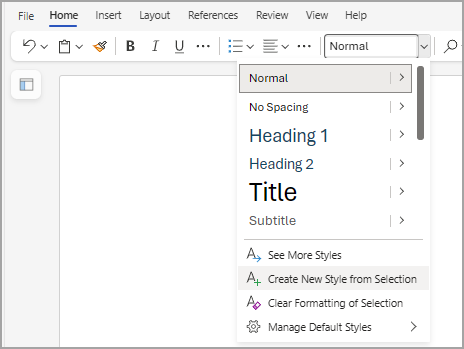
Lưu ý: Bạn có thể xem bản xem trước của định dạng kiểu bên dưới tên trong hộp.
-
Chọn OK. Kiểu được tạo tùy chỉnh mới sẽ hiển thị trong danh sách kiểu văn bản với tùy chọn xóa.